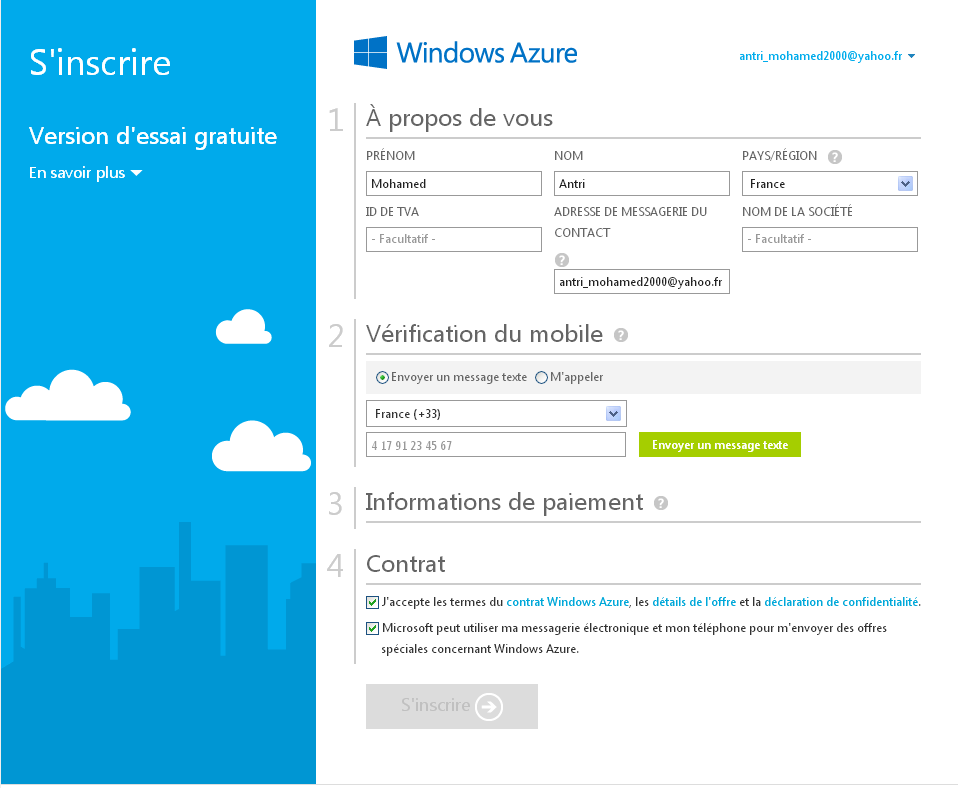Bonjour,
Nous allons voir comment s’inscrire sur Windows Azure.
Tout d’abord vous devez vous rendre sur http://www.windowsazure.com/fr-fr/
Une fois sur le site vous pourrez cliquer sur « Version d’évaluation gratuite« .
Munissez vous alors de vos identifiants Microsoft pour vous connecter.
Voici la page qui se présentera à vous :
Certaines informations seront automatiquement mise à jour. Vous pourrez les modifier. D’autres informations sont facultatives ( nom de société, ID de tva…). Ensuite il faut insérer un numéro de téléphone mobile pour recevoir un code de confirmation. Vous pouvez décider de le recevoir par texto ou par appel en cochant une des deux « radio box » dédié à cet effet.
Une fois le code reçu vous devez le rentrer immédiatement sur la page. Une nouvelle textbox apparaîtra pour que vous puissiez l’y inscrire. Une fois le code entrer appuyer sur le bouton « Verifier le code ». Si le code est correctement inscrit vous passerez automatiquement à l’étape 3.
Les informations de paiement vous seront alors demandées. Vous devez entrer vos informations bancaire. Bien évidemment aucun prélèvement ne sera effectué sur votre compte lors de la période d’essaie.
Lisez les termes du contrat Windows Azure, les détails de l’offre et la déclaration de confidentialité puis valider.
Et voilà vous êtes enfin inscrit et bénéficier d’une période d’essai de 90 jours.
Pour ceux qui souhaitent obtenir un essai sans entrer d’informations bancaire, vous pouvez vous rendre sur http://academicpass.cloudapp.net/ . Votre demande doit être justifier par exemple pour les étudiant, professeurs …
Je reste à votre disposition pour si vous avez des questions.
Merci